今天天气好晴朗处处好风光,好天气好开始,图老师又来和大家分享啦。下面给大家推荐用Excel快速编排复杂值班表,希望大家看完后也有个好心情,快快行动吧!
【 tulaoshi.com - excel 】
学校决定打破原来由领导一人值班的一贯作法,让全体教师都要参与到值班工作中来,每天安排一名带班领导和一名男教师值夜班,女教师只值周六、周日等法定节假日的白班。这样一要求,给编排值班表带来了麻烦,既要做不偏不向不落下任何一个人、不漏掉每一天,还要分清哪天是周六周日,不把女教师编到周一到周五正常上班时间中。为了不出任何纰漏,我们使用了Excel来完成这项工作。
1、把全校100多名教师按领导、女教师和男教师分为三队。
(本文来源于图老师网站,更多请访问https://www.tulaoshi.com/ejc/)2、在Excel中输入表头值班领导、白班教师、夜班教师、日期、星期,然后在D2单元格中输入2007-3-1(或者输入2007年3月1日等其它格式),接着把鼠标指针指向D2单元格的右下角,等鼠标指针变成黑色实线加号时按住左键向下拖选这列,根据左边行号提示拖到D150单元格为止(这个数根据准备排的天数定)。(如图1)

图1 输入日期
3、在E2单元格中输入=TEXT(D2,AAAA),接着把鼠标指针指向E2单元格的右下角,等鼠标指针变成黑色实线加号时按住左键向下拖选这列,星期这列就会根据前一列的日期自动计算并填充上汉字星期几。如果参数改为DDDD则以英文单词显示星期几。(如图2)

图2 自动填充汉字
4、从A2单元格开始输入所有值班领导名单,然后把所有领导名单拖选上,单击编辑→复制,单击所有领导名单后的下一个单元格,再单击编辑→粘贴,再单击所有领导名单后的下一个单元格,再单击编辑→粘贴直至把所有日期中领导排满。(如图3)

图3 输入领导名单
5、仿照输入值班领导的方法,填充好夜班教师(男教师)这列。
6、根据日期和星期,在周六、周日和法定节假日中输入白班教师(女教师)这列。
注:更多精彩教程请关注图老师电脑教程栏目,图老师电脑办公群:189034526欢迎你的加入
我们在Excel中浏览一个非常大的工作簿中的数据时,有时会出现看错行的现象发生。如果能隔行填充上不同的颜色,这种现象就应该不会发生了。我们利用条件格式和函数来实现这一需求。
1、启动Excel,打开相应的工作簿文档。
2、选中数据区域(或用Ctrl+A组合键选中整个工作表)。
3、执行格式→条件格式命令,打开条件格式对话框(如图1)。

图1 条件格式
4、单击条件1下面左侧方框右边的下拉按钮,在随后出现的下拉列表中,选择公式选项,并在右侧的方框中输入公式:=MOD(ROW(),2)=0。
(本文来源于图老师网站,更多请访问https://www.tulaoshi.com/ejc/)5、单击其中的格式按钮,打开单元格格式对话框(如图2)。

图2 单元格格式
6、切换到图案标签下,选中一种颜色,确定返回到条件格式对话框,按下确定按钮退出。
7、隔行填充不同颜色的效果得以实现(如图3)。

图3 效果实现
注:更多精彩教程请关注图老师电脑教程栏目,图老师电脑办公群:189034526欢迎你的加入
对来自多个Excel工作表中的数据进行合并计算后,可能需要更改对数据进行合并计算的方式。例如,可能要添加新的地区办事处的工作表,或删除不再存在的部门的工作表,或更改带有三维引用 (三维引用:对跨越工作簿中两个或多个工作表的区域的引用。)的公式。
更改按位置或分类进行的合并计算
注释 只有当您以前未在合并计算对话框内选中创建连至源数据的链接复选框的情况下,才能更改合并计算。如果选中该复选框,请单击关闭,然后重新创建合并计算。
1、单击合并计算数据的左上角单元格。
2、在数据选项卡的数据工具组中,单击合并计算。
3、请执行下列一项或多项操作:
为合并计算添加源区域
新的源区域必须在相同位置中有数据(如果以前按位置进行合并计算),或者有与合并计算中其他区域内的那些列标签匹配的列标签(如果以前按分类进行合并计算)。
A 如果工作表在另一个工作簿中,请单击浏览找到文件,然后单击确定以关闭浏览对话框。
在引用框中输入后跟感叹号的文件路径。
B 键入为区域指定的名称,然后单击添加。
调整源区域的大小或形状
A 在所有引用位置下,单击要更改的源区域。
B 在引用框中,编辑所选引用。
C 单击添加。
从合并计算中删除源区域
A 在所有引用位置中,单击要删除的源区域。
B 单击删除。
自动更新合并计算
要点 只有当该工作表位于其他工作簿中时,才能www.Tulaoshi.com选中此复选框。一旦选中此复选框,则不能对在合并计算中包括哪些单元格和区域进行更改。
选定创建连至源数据的链接复选框。
4、若要更新合并计算,请单击确定。
更改按公式进行的合并计算
通过编辑公式(例如,更改函数或表达式),可以更改按公式的合并计算。对于单元格引用,可以执行下列操作之一:
如果要合并计算的数据位于不同工作表上的不同单元格中
添加、更改或删除对其他工作表的单元格引用。例如,若要添加对在营销tulaoShi.com部工作表后面插入的供应部工作表中的单元格 G3 的引用,需要按以下示例编辑公式。
之前:
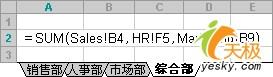
更改前
之后:
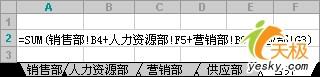
更改后
如果要合并计算的数据位于不同工作表上的相同单元格中
若要将另一个工作表添加到合并计算中,请将该工作表移动到公式所引用的区域中。例如,若要添加对供应部工作表中的单元格 B3 的引用,请在销售部和人力资源工作表之间移动供应部工作表,如以下示例所示。

移动供应部工作表
由于公式包含对一个工作表名称区域的三维引用(销售部:营销部!B3),因此该区域内的所有工作表都包括在新计算中。
注:更多精彩教程请关注图老师电脑教程栏目,图老师电脑办公群:189034526欢迎你的加入
Excel在数学统计功能方面确实很强大,但在一些细节上也有不尽如人意的地方,例如想输入一个分数,其中可有一些学问啦。现收集六种常用的方法,与大家分享。
1.整数位+空格+分数
例:要输入二分之一,可以输入:0(空格)1/2;如果要输入一又三分之一,可以输入:1(空格)1/3。
方法优缺点:此方法输入分数方便,可以计算,但不够美观(因为我们常用竖式表示分数,这样输入不太符合我们的阅读习惯)。
2.使用ANSI码输入
例:要输入二分之一,可以先按住Alt键,然后输入189,再放开Alt键即可(189要用小键盘输入,在大键盘输入无效)。
方法优缺点:输入不够方便,想要知道各数值的ANSI码代表的是什么可不容易,而且输入的数值不可以计算。但此方法输入的分数显示较美观,而且使用此方法可以输入一些不常见的符号、单位等。在Excel的帮助中有使用此输入法来输入货币符号的介绍。
3.设置单元格格式
例:要输入二分之一,可以选中一单元格后,使用菜单格式/单元格式,选中分类为分数,类型为分母为一位数,设置完后,在此单元格输入0.5,即可以显示1/2。
方法优缺点:与第一种方法一样。
4.使用Microsoft公式输入
我们可以使用菜单插入/对象,在对象类型里找到Microsoft公式3.0,〔确定〕即可出现公式编辑器(公式编辑器需要自定义安装,如果还没有安装,会提示放进Office安装光盘,按提示操作即可),我们可以按在Word中使用公式编辑器同样的方法输入分数。
方法优缺点:输入非常美观,易于排版,符合日常书写分式的习惯,但输入的分数不能计算。
5.自定义输入法
例:要输入二分之一,先选中单元格,使用菜单格式/单元格,在数字的分类里选择自定义,再在类型里输入: #(空格)??/2 。
方法优缺点:与第一种输入方法一样。这种方法可以很方便地将很多已有的数值转换为相同分母的分数。
6.双行合一
这种方法是将表格的下边框作为分式的横杠,在一单元格输入分子,将单元格设置成有下框线,在同一列的下一单元格输入分母。为了美观,我们可以将其他单元格设置为无框线,再将背景填充颜色设置为白色。
方法优缺点:输入方便、美观,但分数不能计算。
看完了这些输入分数的方法,你是不是也觉得输入分数并不是一个简单的问题?如有兴趣,可以逐一尝试这些方法并体会其中的奥妙。
注:更多精彩教程请关注图老师电脑教程栏目,图老师电脑办公群:189034526欢迎你的加入
来源:https://www.tulaoshi.com/n/20160401/2079998.html
看过《用Excel快速编排复杂值班表》的人还看了以下文章 更多>>